Cara melihat dan menghapus riwayat pencarian YouTube
Diterbitkan: 2023-02-15Ingin tahu cara menghapus riwayat pencarian YouTube ? panduan ini akan menunjukkan cara melihat dan menghapus riwayat penelusuran YouTube Anda di YouTube versi desktop dan seluler.
Daftar isi
Apa itu Riwayat Penelusuran YouTube?
Mari kita pahami secara singkat apa itu riwayat pencarian YouTube.
Riwayat penelusuran YouTube mengacu pada konten penelusuran dari nama atau frasa video tertentu di kotak penelusuran YouTube. Rekomendasi di YouTube akan lebih akurat berkat fitur riwayat pencarian YouTube. Dengan menghapus atau menghentikan riwayat Anda, Anda memiliki kendali atas riwayat pencarian Anda. Saat histori dijeda, aktivitas Penelusuran apa pun dari video yang Anda lihat tidak akan muncul di histori Anda.
Mengapa Anda Harus Menghapus Riwayat Pencarian YouTube?
Pendekatan yang bagus untuk memulai ulang YouTube adalah dengan menghapus riwayat penelusuran dan tontonan Anda. Ini dapat membantu Anda menemukan hal-hal baru dan membantu Anda menyembunyikan pola tontonan Anda yang memalukan. Pembenaran yang paling jelas untuk penghapusan riwayat pencarian rutin adalah perlindungan privasi. Meskipun paling krusial saat menggunakan komputer umum, hal ini juga berlaku saat menggunakan komputer pribadi. Anda tidak ingin seseorang dapat menggunakan riwayat pencarian Anda untuk mengetahui informasi pribadi.
YouTube menyimpan riwayat penelusuran sekitar 3 tahun. Setelah 36 bulan, YouTube secara otomatis menghapus riwayat tontonan (3 tahun). Pengguna dapat mengubah jendela waktu ini dalam pengaturan mereka dan, jika mereka mau, menjeda atau menonaktifkan riwayat menonton YouTube sepenuhnya.
Cara melihat History pencarian YouTube di versi desktop
Mari kita pahami prosedur langkah demi langkah untuk melihat riwayat pencarian YouTube di versi desktop.
- Buka browser apa pun di perangkat Anda dan akses serta buka YouTube di kotak telusur Anda dari browser.
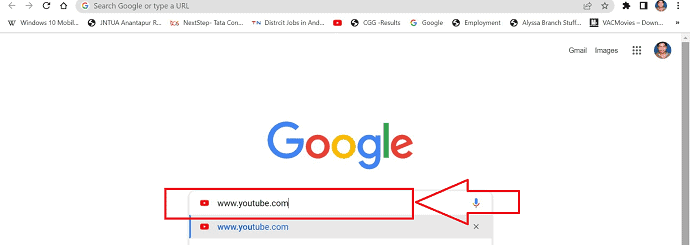
- Halaman YouTube yang diperlukan akan dibuka, Jika saat ini Anda tidak masuk ke akun YouTube Anda, klik ikon "masuk" YouTube di sudut kanan atas dan masuk ke akun Anda dengan bantuan Gmail.
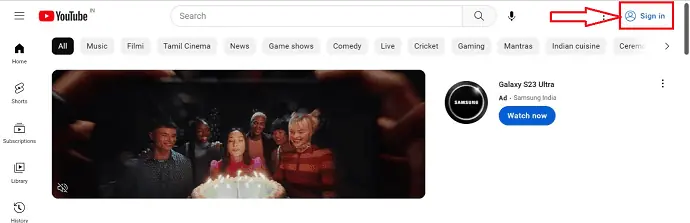
- Klik ikon "Menu" yang diwakili secara simbolis dengan "3 titik vertikal" yang ada di pojok kanan atas halaman YouTube Anda.
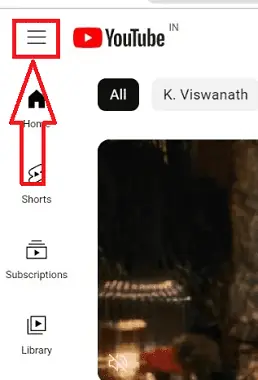
- Seperangkat ikon akan ditampilkan di menu pintasan, pilih ikon "Riwayat" dari ikon yang ditampilkan dan klik di atasnya.
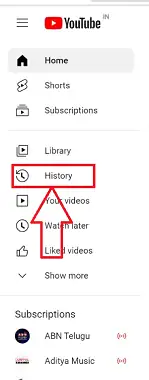
- Itu saja dengan mengikuti langkah-langkah di atas Anda dapat melihat seluruh riwayat pencarian YouTube Anda dalam urutan kronologis.
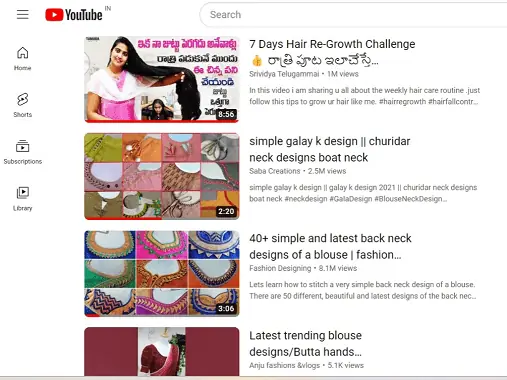
Cara Menghapus Histori Pencarian di YouTube versi desktop

Dalam posting ini, kami akan menunjukkan prosedur langkah demi langkah untuk menghapus riwayat pencarian di YouTube pada versi desktop
Total Waktu: 5 menit
Langkah 1: Buka YouTube
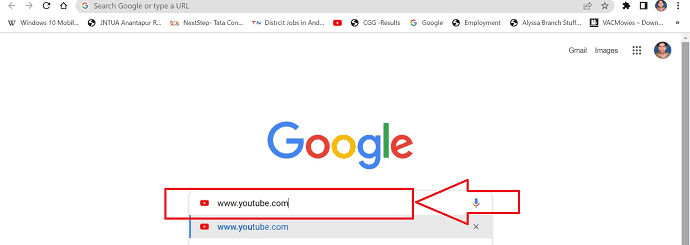
Manfaatkan browser apa pun di perangkat Anda untuk mengakses dan meluncurkan YouTube dengan mengetikkan www.YouTube.com di bilah pencarian browser.
Langkah 2: Masuk ke YouTube
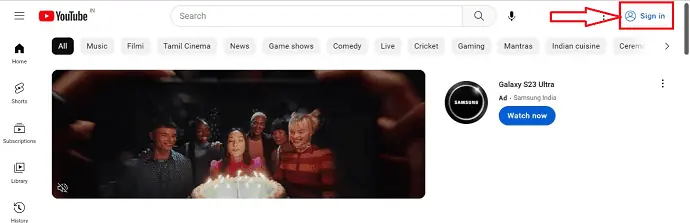
Jika Anda belum masuk ke akun YouTube, klik tombol "masuk" di pojok kanan atas laman untuk mengakses laman YouTube yang diperlukan.
Langkah 3: Ikon riwayat
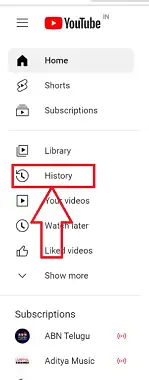
Ikon "Riwayat" dapat dipilih dari daftar ikon di menu pintasan dengan mengkliknya.
Langkah 4: Lihat Riwayat YouTube
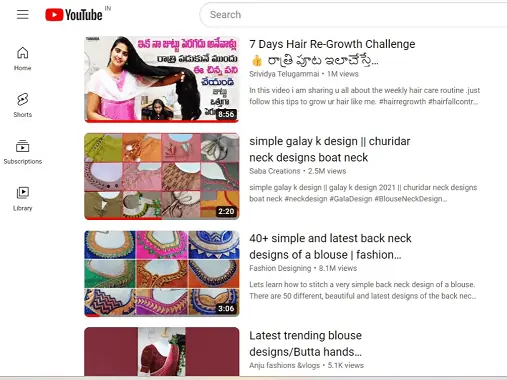
Setelah memilih ikon riwayat, Anda dapat melihat seluruh riwayat penelusuran YouTube dari akun Anda dalam urutan Kronologis.
Langkah 5: Hapus semua riwayat tontonan
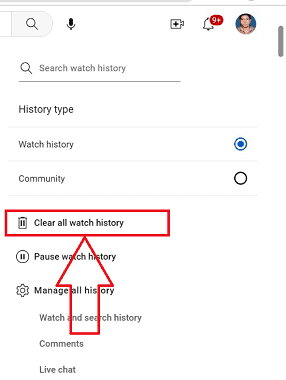
Di sisi kiri YouTube Anda, Anda dapat menemukan sekumpulan ikon yang ditampilkan. Pilih ikon "Hapus semua riwayat tontonan", dan riwayat tontonan YouTube akan dihapus.
Langkah 6: Kelola Riwayat
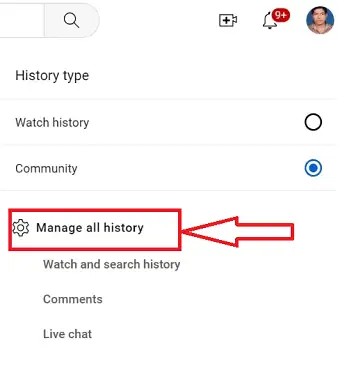
Untuk menghapus riwayat penelusuran di laman YouTube Anda, klik ikon "Kelola semua Riwayat" di sisi kanan laman YouTube Anda.
Langkah 7: Kontrol
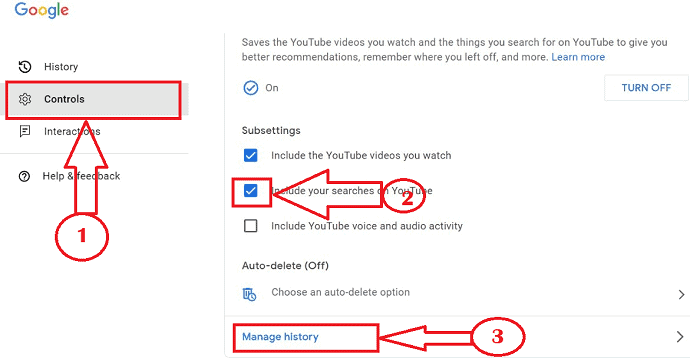
Di halaman jendela baru, klik ikon "Kontrol" yang tersedia di sisi kiri halaman YouTube dan klik di kotak centang "riwayat pencarian" dan klik ikon "Kelola Riwayat" dalam teks berwarna Biru
Langkah 8: Penghapusan Riwayat Pencarian

Anda akan dialihkan ke jendela sebelumnya dengan mengikuti langkah di atas, pilih "Hapus" dan sub-jendela baru akan muncul. Pilih garis waktu riwayat pencarian yang diperlukan untuk dihapus.
Langkah 9: Penghapusan Berhasil

Setelah memilih garis waktu, sub-jendela baru muncul untuk konfirmasi riwayat penghapusan, klik tombol "Hapus" dan riwayat pencarian Anda akan berhasil dihapus.

Memasok:
- Komputer
- Youtube
Peralatan:
- Youtube
Bahan: Perangkat Lunak
Cara melihat History Pencarian YouTube di Android
Mari kita melalui prosedur terperinci untuk melihat riwayat pencarian YouTube dalam versi seluler.
- Instal aplikasi YouTube dari perangkat Android/IOS Anda dari masing-masing app store/Play store di perangkat Anda.
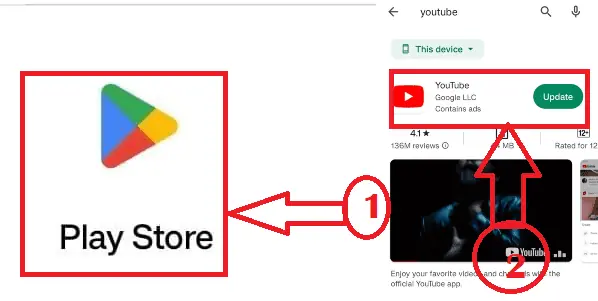
- Anda akan melihat halaman YouTube dibuka. Jika Anda belum masuk, klik tombol “masuk” di pojok kanan atas halaman dengan akun Gmail Anda.
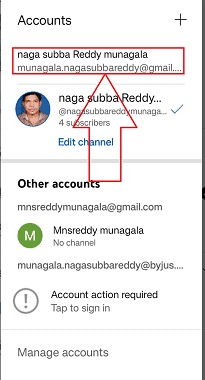
- Buka opsi "Perpustakaan" yang ada di sisi kiri bawah dokumen yang diwakili oleh simbol "tombol Putar" secara simbolis.
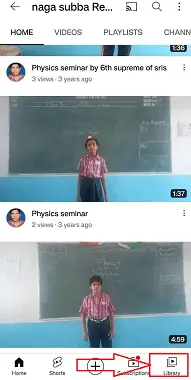
- Jendela baru terbuka, pilih atau ketuk ikon "Lihat semua" yang tersedia dalam teks warna biru di sisi kanan atas jendela.
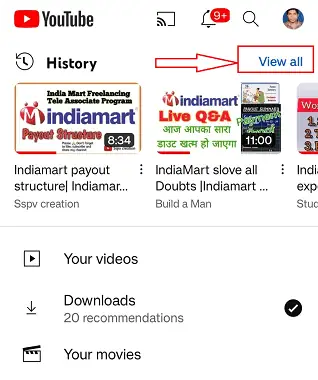
- Itu saja dengan mengikuti langkah-langkah di atas Anda dapat melihat seluruh riwayat pencarian YouTube Anda dalam urutan kronologis.
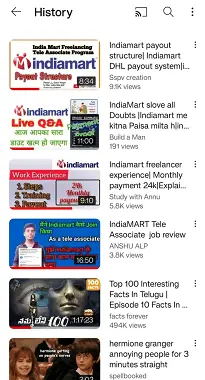
Cara Menghapus Histori Pencarian di YouTube di Android
Mari kita melalui prosedur langkah demi langkah menghapus riwayat pencarian di YouTube pada versi seluler
- Unduh aplikasi YouTube ke perangkat Android atau iOS Anda dari toko aplikasi atau Play Store yang sesuai.
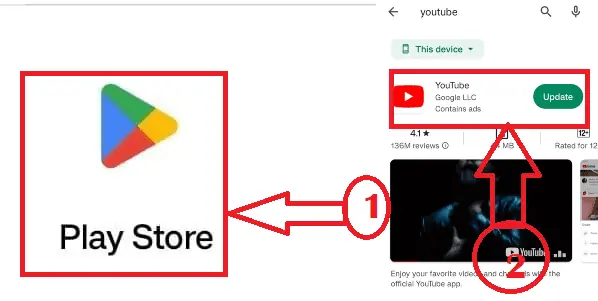
- Jika Anda belum masuk, klik tombol "masuk" di pojok kanan atas halaman untuk masuk ke halaman YouTube yang diperlukan.
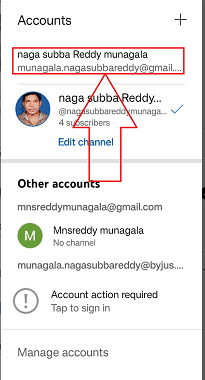
- Klik tombol "Perpustakaan" di pojok kiri bawah halaman, yang secara simbolis diwakili oleh "tombol Putar".
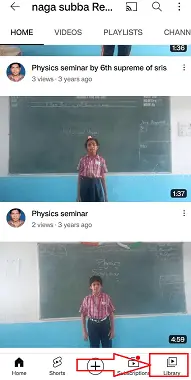
- Saat jendela baru muncul, pilih atau ketuk ikon "Lihat semua" yang ditunjukkan oleh teks biru di pojok kanan atas jendela.
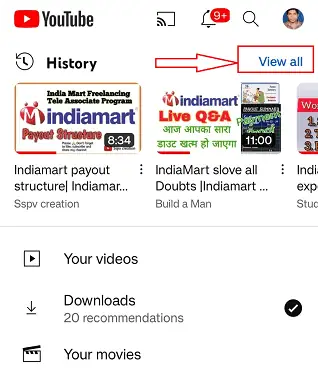
- Anda dapat melihat semua riwayat Pencarian akun Youtube Anda dalam urutan kronologis, Klik opsi "Lainnya" yang diwakili dengan "3 titik vertikal" yang tersedia di kanan atas jendela Anda.
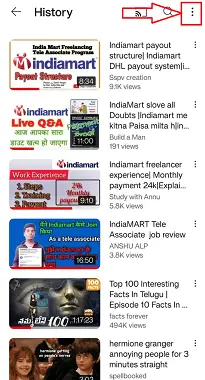
- Buka "Kontrol riwayat" dari opsi yang tersedia di menu Pintasan yang dibuka setelah memilih opsi "Lainnya" di jendela Anda.
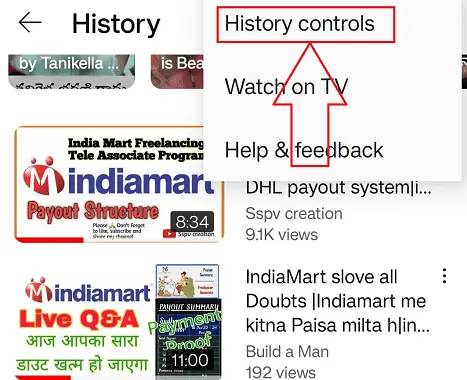
- Jendela baru muncul dengan banyak ikon, pilih "Hapus riwayat Pencarian". Sub-menu baru akan dibuka dan pilih "Hapus Riwayat Pencarian".
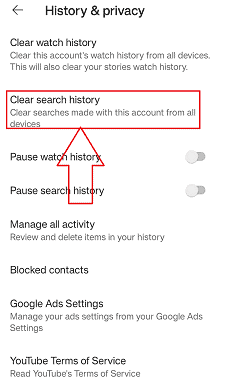
- Itu saja, riwayat pencarian Anda akan berhasil dihapus dengan mengikuti langkah-langkah di atas.
Cara Melihat dan Menghapus Riwayat Pencarian YouTube di iPhone
- Luncurkan aplikasi YouTube di iPhone Anda dan Ketuk Ikon Pencarian untuk melihat riwayat pencarian YouTube. Untuk menghapus riwayat Pencarian YouTube, Ketuk Ikon "Profil" yang tersedia di kanan atas.
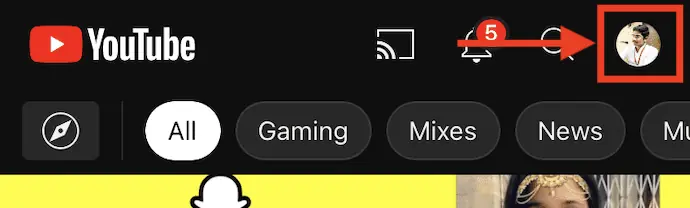
- Kemudian Anda akan menemukan berbagai opsi yang terkait dengan akun YouTube dan Akun Google Anda. Ketuk opsi "Pengaturan" dari daftar opsi tersebut.
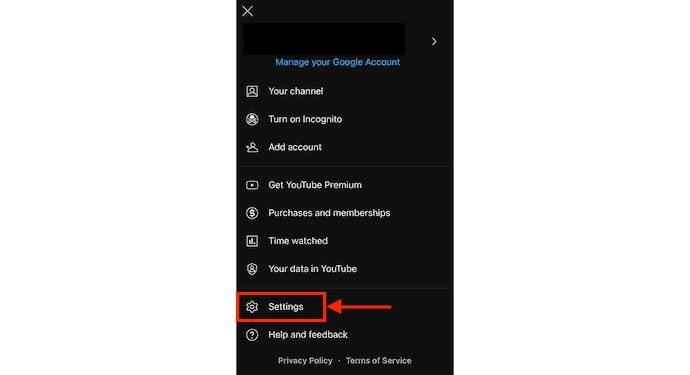
- Pilih bagian "Riwayat dan Privasi" dari opsi pengaturan. Kemudian Anda akan melihat opsi seperti yang ditunjukkan pada tangkapan layar. Ketuk opsi "Hapus Riwayat Pencarian" untuk menghapus Riwayat Pencarian YouTube di iPhone Anda.
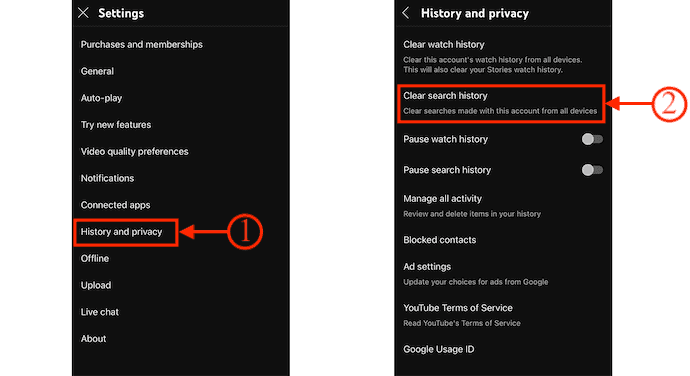
Kesimpulan
Kami harap panduan kami untuk melihat dan menghapus riwayat penelusuran YouTube di desktop dan perangkat seluler bermanfaat bagi Anda. Kami menguraikan berbagai metode dalam postingan ini untuk melihat dan menghapus riwayat penelusuran YouTube Anda. Kami juga menyertakan informasi tentang cara menghapus riwayat penelusuran Anda dari YouTube di desktop dan seluler. Kami sangat berharap artikel ini bermanfaat, dan kami akan terus memberi tahu pembaca kami tentang perubahan YouTube yang baru. Terima kasih telah membaca!
Saya harap tutorial ini membantu Anda dengan Cara Melihat dan Menghapus Riwayat Pencarian YouTube. Jika Anda ingin mengatakan sesuatu, beri tahu kami melalui bagian komentar. Jika Anda menyukai artikel ini, silakan bagikan dan ikuti WhatVwant di Facebook, Twitter, dan YouTube untuk tips Teknis lainnya.
- Terkait: 30 aplikasi Konverter YouTube ke MP3 Terbaik, Perangkat Lunak, & situs Online
- TOP 20 Saluran YouTube paling populer
- Ulasan Pengunduh Video 4kFinder untuk Mac: Unduh video YouTube ke Mac dengan mudah
Cara melihat dan menghapus Sejarah pencarian YouTube-FAQ
Apakah semua perangkat menampilkan histori YouTube?
Semua perangkat yang Anda gunakan untuk masuk dengan akun ini akan diperbarui dengan setiap perubahan yang Anda buat pada riwayat tontonan akun Anda. Modifikasi Anda perlu waktu beberapa jam untuk disinkronkan jika Anda menghapus video apa pun dari histori tontonan saat perangkat offline.
Apakah YouTube melacak penelusuran Anda sebelumnya?
Anda menonton film semacam itu. Google tetap melacak pencarian YouTube Anda sebelumnya. Anda dapat mengaktifkan atau menonaktifkan histori tontonan dan penelusuran YouTube di halaman Histori YouTube khusus Google, yang menampilkan semua aktivitas Anda.
Berapa lama riwayat pencarian Anda disimpan di YouTube?
Setelah 36 bulan, YouTube secara otomatis menghapus riwayat tontonan (3 tahun). Pengguna dapat mengubah jendela waktu ini dalam pengaturan mereka dan, jika mereka mau, menjeda atau menonaktifkan riwayat menonton YouTube sepenuhnya.
Dapatkah pemilik Wi-Fi mengakses penelusuran riwayat YouTube saya?
Ya, pemilik Wi-Fi dapat melihat semua situs web yang Anda kunjungi saat Anda tersambung ke jaringan Wi-Fi miliknya.
